Предыдущая Следующая
После того как вы подтвердите намерения в обновлении дашборда, консоль примется загружать и одновременно устанавливать из Интернета текущее обновление (рис. 4.20). Времени на загрузку обновления обычно уходит немного, главное другое. Нельзя в момент загрузки обновления выключать Xbox 360! Лучше не тревожить приставку в эти минуты. По окончании обновления консоль может перезагрузиться. Это зависит от самого обновления, если приставке требуется перегрузка, то она будет выполнена в автоматическом режиме.
  4.5.2. Обновляем дашборд с помощью записанного диска
Что делать пользователям, у которых нет возможности выхода в Xbox Live? Для этих людей придуман другой способ обновления системы. В частности, вы можете в любой момент зайти на сайт http://www.xbox.com/en-US и скачать обновление прямо на компьютер. После этого необходимо записать полученный файл на компакт-диск и вставить его в дисковод приставки, которая запустит и установит обновление самостоятельно. Что касается поиска обновления на сайте Xbox.com, то искать его нужно в разделе Support = Xbox 360 => System Use = Update Your System Software (рис. 4.21).
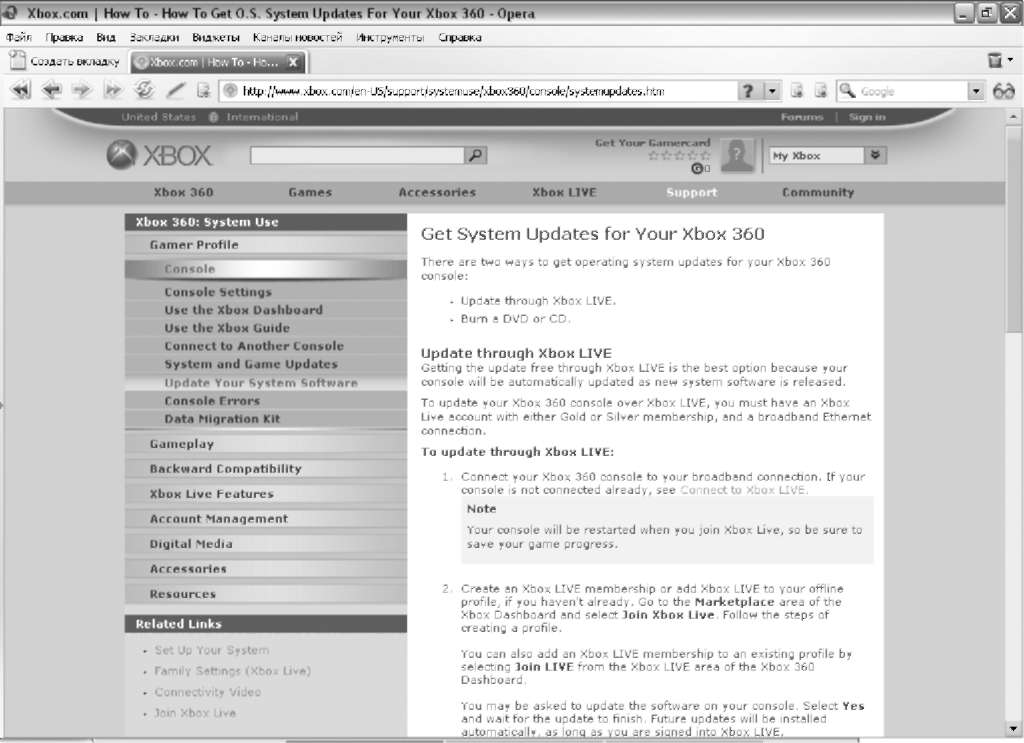 Рис. 4.19 ▼ Приставка нашла в Xbox Live обновление дашборда
Рис. 4.20 ▼ Процесс обновления дашборда
Рис. 4.21 ▼ Сайт Xbox.com
4.5.3. Обновляем дашборд с игрового диска
Этот способ обновления дашборда чем-то схож с предыдущим способом, но в данном случае обновление поставляется прямо с игрой. Как правило, это всегда новые игры, которым для нормальной работы также необходимо иметь на приставке последнюю версию дашборда. Сам процесс обновления системы с игрового диска ничем не отличается от двух предыдущих способов обновления.
Настраиваем подключение к Xbox Live
 Настраиваем подключение к Xbox Live
В этой главе:
□ Концентратор
□ Коммутатор
□ Маршрутизатор
□ Точка доступа
□ Интернет-центр
□ Две сетевые карты
 Наличие дома более одного компьютера или, скажем, компьютера и игровой приставки автоматически влечет за собой создание в квартире небольшой сети для выхода в Интернет. Конечно, вы можете использовать для выхода в Интернет всего-навсего один модем, как для компьютера, так и для игровой приставки, но тогда вам придется постоянно «перетыкать» кабель между двумя устройствами. Гораздо проще создать небольшую домашнюю сеть, например, на базе маршрутизатора (еще известен как Switch, или ро-утер), интернет-центра или точки доступа и подключать приставку к сервису Xbox Live без постоянного переключения проводов. В этой главе мы поговорим о возможных способах подключения к Интернету приставки Xbox 360, а также на конкретных примерах рассмотрим подключение Xbox 360 к сервису Xbox Live.
Предыдущая Следующая
|





